Philips 22HFL3017W, 42HFL3017D, 26HFL3007D, 32HFL3007D User Manual [ru]
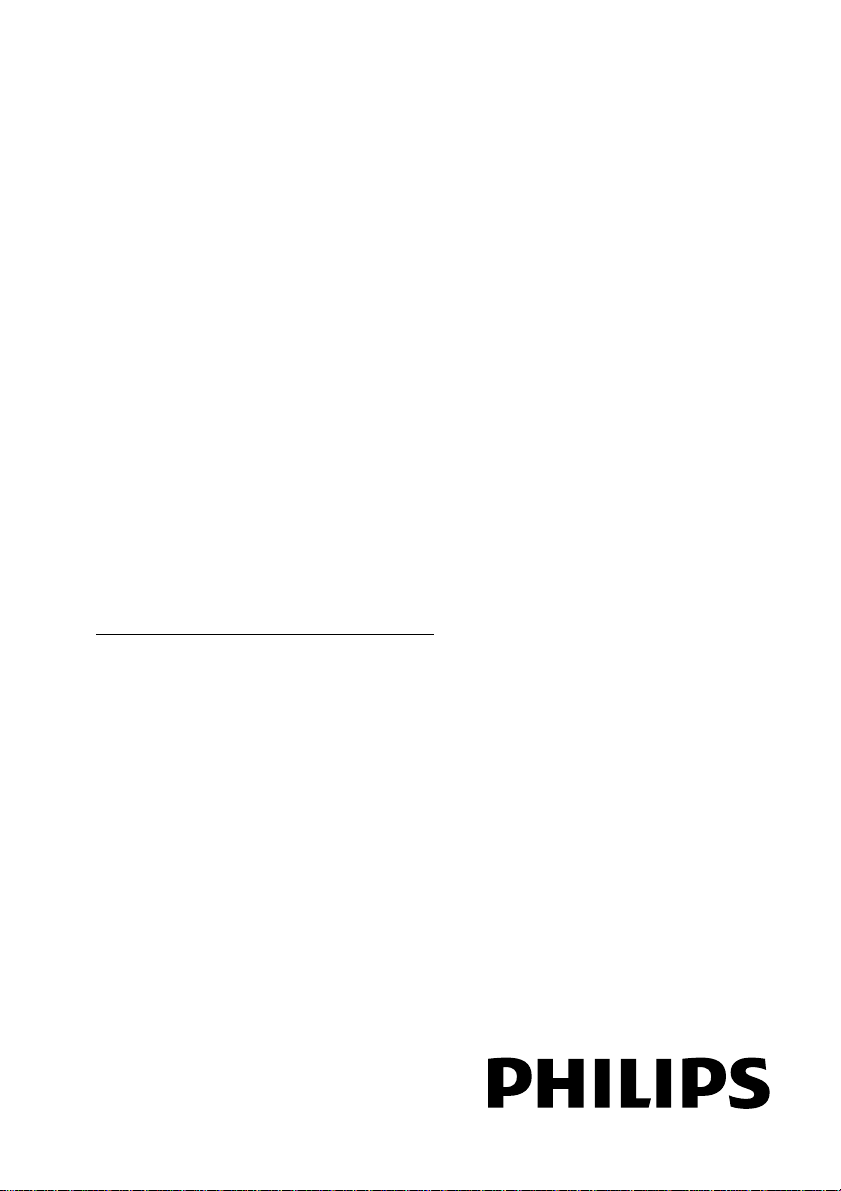
Register your product and get support at
www.philips.com/welcome
RU Руководство пользователя
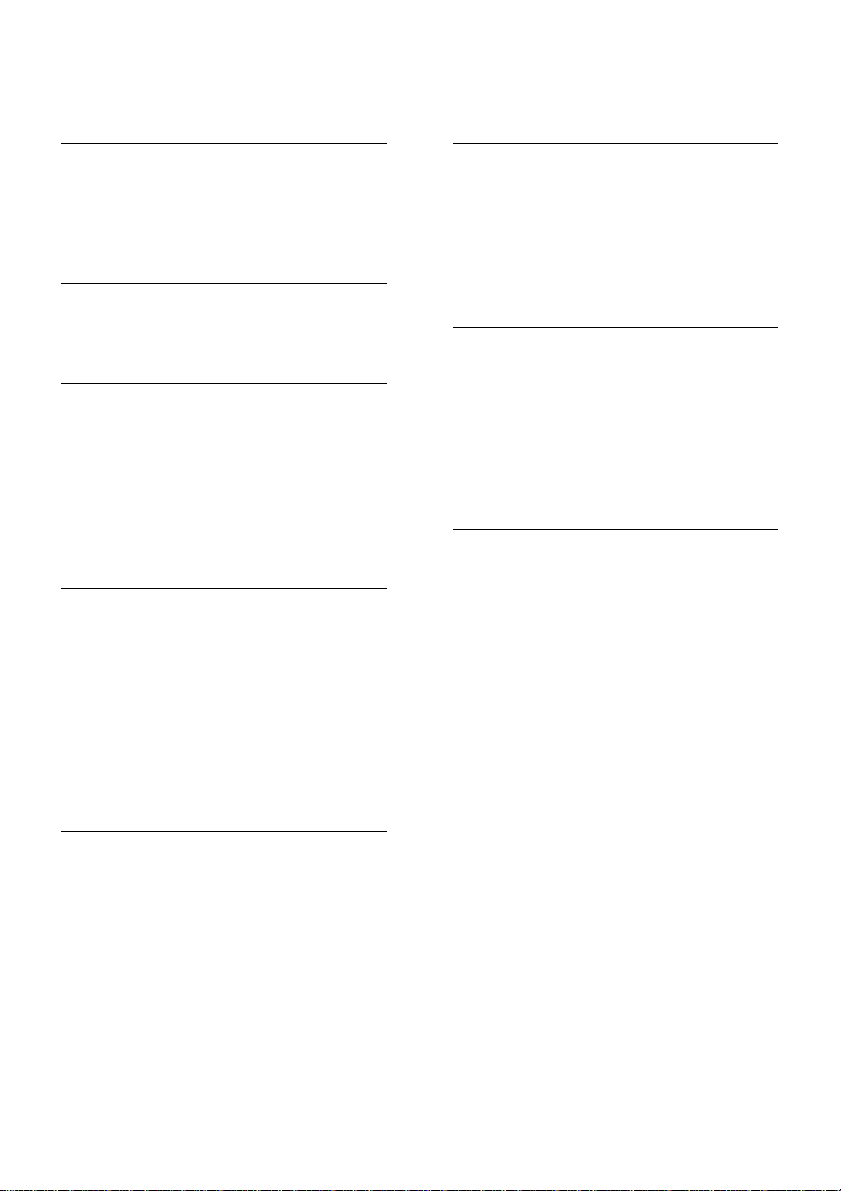
Содержание
1 Начало работы 3
Описание телевизора 3
Кнопки телевизора 3
Важная информация 6
Забота об окружающей среде 10
Справка и поддержка 11
2 Использование телевизора 13
Просмотр телевизора 13
Просмотр справочника программ 16
Просмотр мультимедиа 17
3 Используйте функции
телевизора в полной мере 19
Профессиональный режим 19
Игры 24
Просмотр телетекста 24
Установка блокировок и
таймеров 26
Использование EasyLink 27
Просмотр изображения Scenea 31
4 Настройка телевизора 32
Изображение и звук 32
Настройка каналов 34
Языковые параметры 36
Универсальные настройки
доступа 37
Другие настройки 38
Обновление программного
обеспечения 39
Восстановление настроек по
умолчанию 40
5 Подключение телевизора 41
6 Определение и устранение
неисправностей 55
Общие вопросы 55
Проблемы с каналами 56
Проблемы с изображением 56
Проблемы со звуком 57
Проблемы подключения 57
Обращение в компанию Philips 58
7 Характеристики изделия 59
Питание и прием сигнала 59
Экран и звук 59
разрешение изображения 59
Мультимедиа 60
Возможность подключения 61
Поддерживаемые крепления
телевизора 61
Версия справки 63
8 Указатель 64
Все о кабелях 41
Подключение устройств 43
Подключение нескольких
устройств 50
Обзор подключенного
устройства 52
Общий интерфейс 53
RU 2
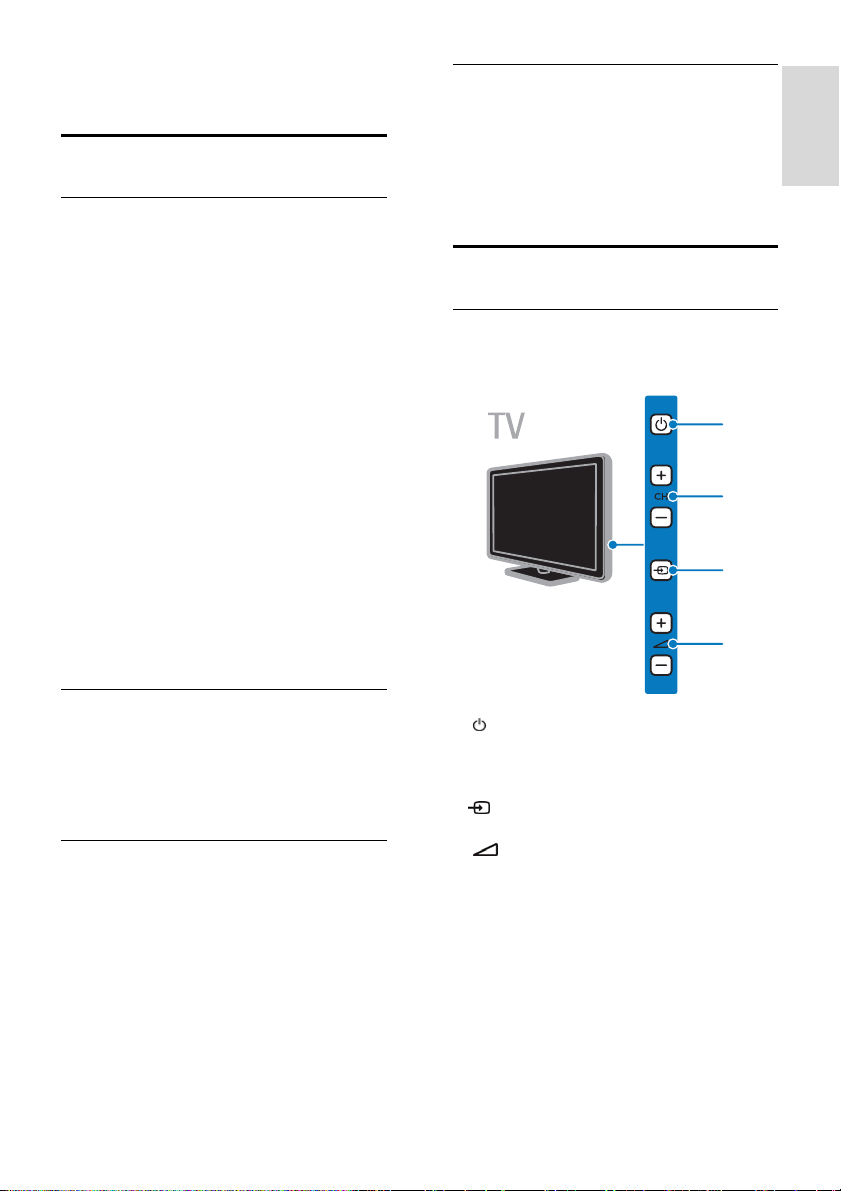
1 Начало работы
Описание телевизора
ТВ высокой четкости (HDTV)
Если в телевизоре установлен дисплей
высокой четкости (HDTV), можно
просматривать видео высокой четкости с
помощью следующих и других средств:
проигрыватель Blu-ray, подключенный
с помощью кабеля HDMI,
воспроизведение дисков Blu-ray;
DVD-плеер с функцией повышения
разрешения, подключенный с
помощью кабеля HDMI,
воспроизведение дисков DVD;
передатчик сигнала HD (DVB-T
MPEG4);
цифровой ресивер HD,
подключенный с помощью кабеля
HDMI, воспроизведение
HD через кабельные или
спутниковые каналы вещания;
игровая консоль высокой четкости
(HD), подключенная с помощью
кабеля HDMI, при игре в HD-игру.
контента
Интуитивно понятные меню
Интуитивно понятные меню телевизора
предоставляют удобный доступ к
нужному каналу или мультимедийному
файлу, а также позволяют настроить
параметры телевизора в соответствии с
потребностями пользователя.
Кнопки телевизора
Элементы управления на задней
панели
1
2
3
4
Русский язык
Воспроизведение мультимедиа
Подключив телевизор к USB-устройству
хранения, можно наслаждаться своими
фильмами, музыкой и изображениями на
широкоэкранном телевизоре с отличным
звуком.
Программы передач
Узнать, что показывают сейчас и что
будут показывать потом, можно с
помощью электронной программы
передач на несколько (до восьми) дней.
1. (Режим ожидания): включение и
выключение телевизора.
2.CH +/- (Канал +/-): переход к
следующему или предыдущему каналу.
(Источник): доступ к
3.
подключенному устройству.
+/- ( Громкость +/-): увеличение
4.
или уменьшение громкости.
RU 3
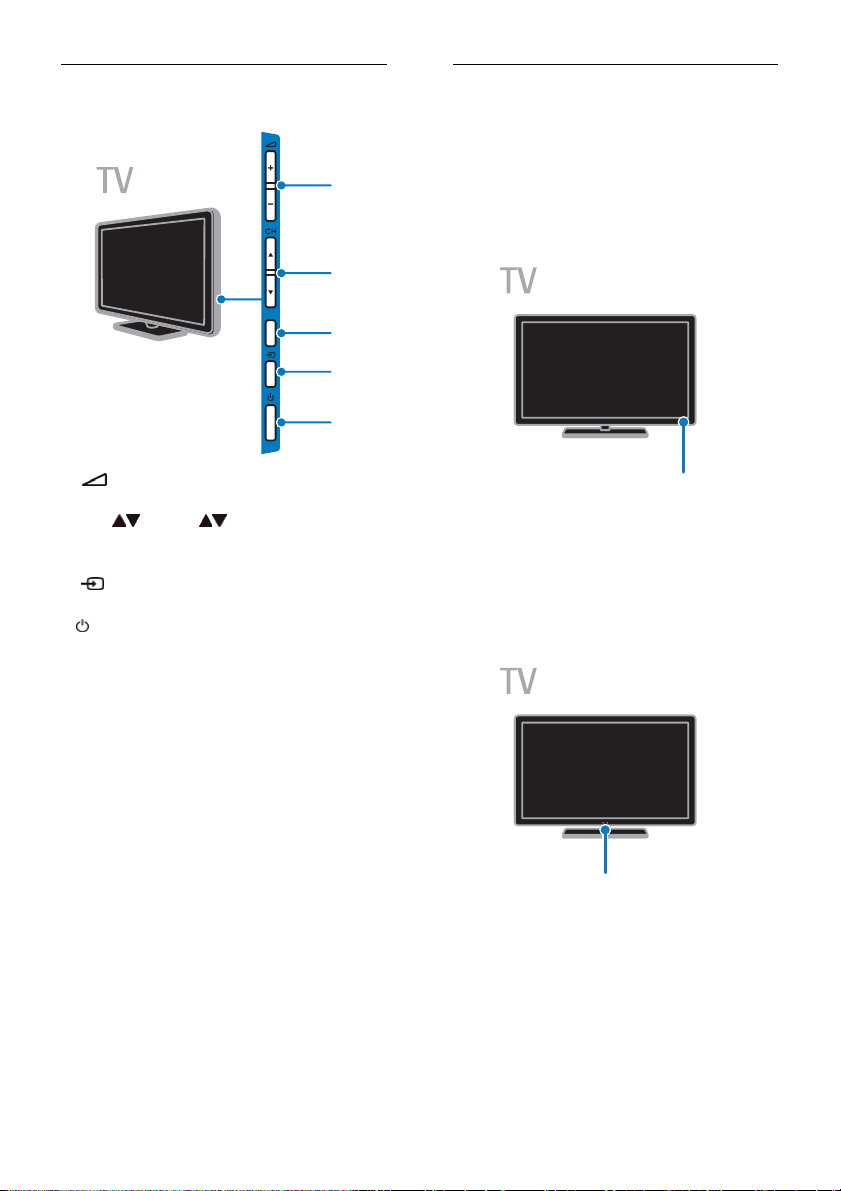
Боковые кнопки (только для
22HFL3007D и 26HFL3007D)
1
2
3
4
5
1. +/- ( Громкость +/-): увеличение
или уменьшение громкости.
2. CH
следующему или предыдущему каналу.
3. Нет функции.
4.
подключенному устройству.
5.
выключение телевизора.
(Канал ): переход к
(Источник): доступ к
(Режим ожидания): включение или
Датчики
1. Датчик дистанционного управления
Направьте пульт ДУ прямо на датчик.
Убедитесь, что между пультом ДУ и
телевизором нет предметов мебели, стен
и других объектов, блокирующих сигнал
пульта ДУ.
1
Для HFL3017 — только телевизоры 32 ...
42 дюйма
RU 4
1
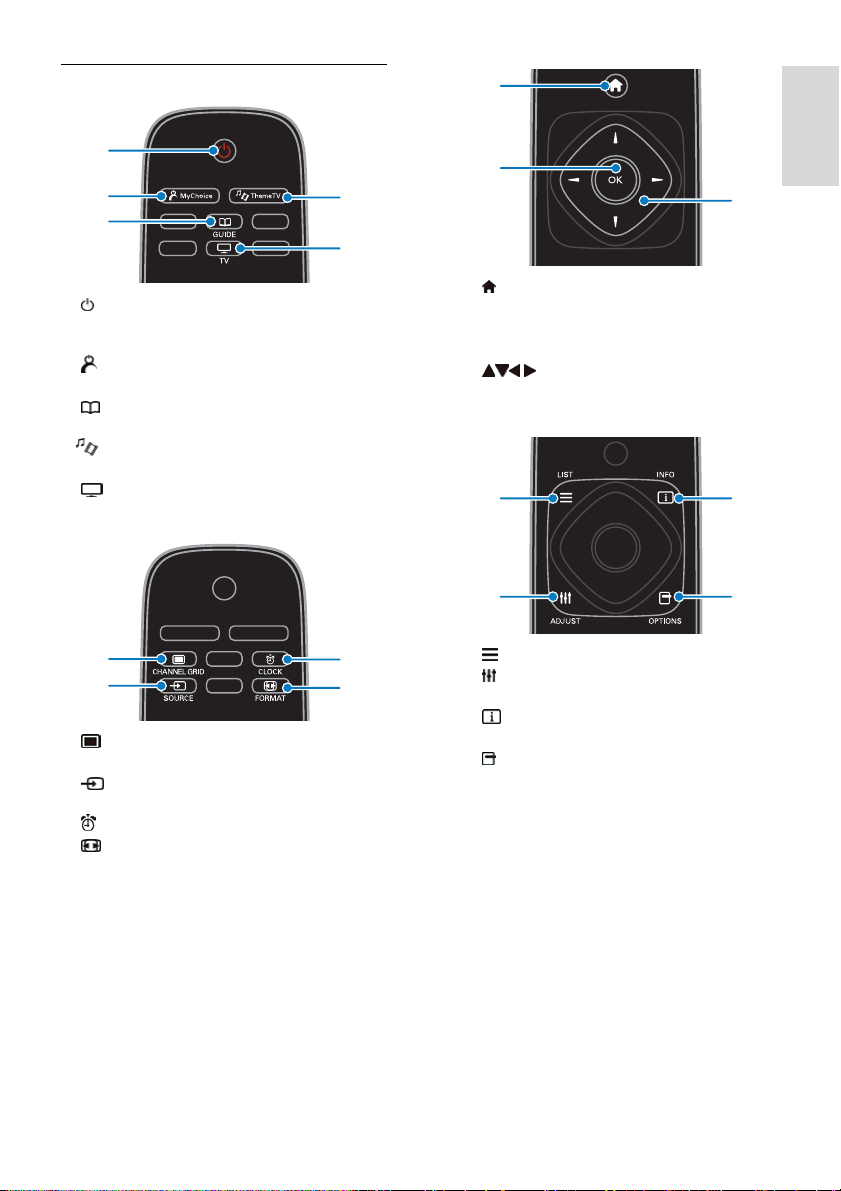
Пульт ДУ
1
2
3
(Режим ожидания): включение
1.
телевизора или перевод телевизора в
режим ожидания.
MyChoice: доступ к настраиваемому
2.
меню.
GUIDE: доступ к справочнику
3.
программ.
ThemeTV: доступ к настройкам темы
4.
телевизора.
TV: переключение источника для
5.
просмотра на экране телевизора.
6
7
CHANNEL GRID: доступ к списку
6.
каналов.
SOURCE: доступ к подключенному
7.
устройству.
CLOCK: доступ к часам телевизора.
8.
FORMAT: изменение формата
9.
изображения.
10
11
4
12
5
10.
(Основное меню): доступ к
Русский язык
главному меню.
11. OK: подтверждение ввода или
выбора.
12.
(Кнопки перемещения):
перемещение по меню и выбор пунктов
меню.
1513
1614
LIST: доступ к списку каналов.
8
9
13.
ADJUST: настройка параметров
14.
телевизора.
INFO: отображение информации о
15.
текущих действиях.
OPTIONS: доступ к текущим
16.
доступным возможностям.
RU 5
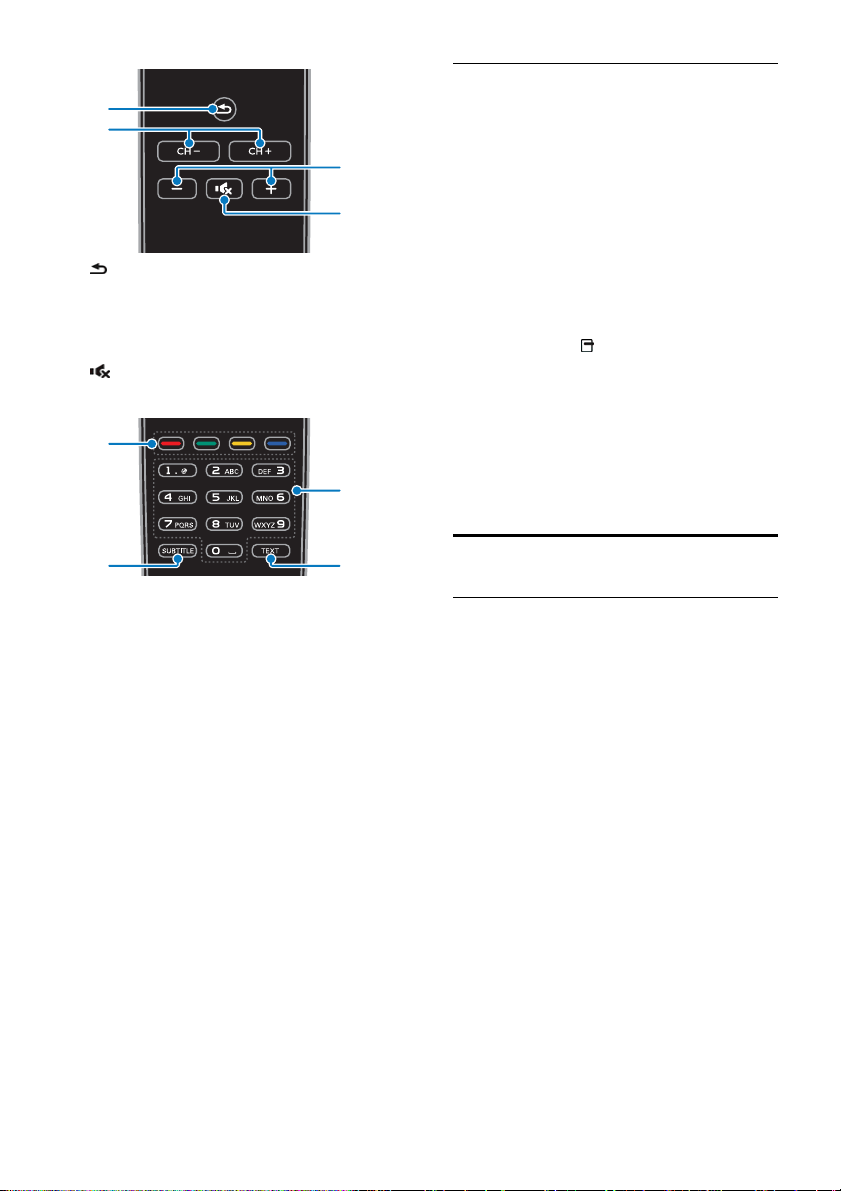
17
18
19
20
17. (Назад): возврат к предыдущей
странице меню или выход из функции
телевизора.
18. CH - / CH +: переключение каналов.
19. +/- (Гpoмкocть): настройка громкости.
(Без звука): выключение и
20.
включение звука.
21
23
Элементы управления EasyLink
Примечание. Элементы управления
EasyLink доступны, когда подключенное
устройство совместимо со стандартом
HDMI-CEC.
Элементы управления EasyLink позволяют
управлять телевизором и другими
устройствами HDMI-CEC с помощью
одного пульта ДУ.
Доступ к элементам управления EasyLink
1. Во время просмотра содержимого из
подключенного устройства HDMI-CEC
нажмите кнопку
OPTIONS.
2. Выберите [Показать ДУ], затем
нажмите OK.
3. Выберите кнопку управления EasyLink,
затем нажмите кнопку OK.
Подробнее о функции EasyLink см. в
разделе Расширенное использование ТВ
> Использование EasyLink (Страница 27).
2422
21. Цветные кнопки: выбор задач или
параметров.
Кнопки функционируют в соответствии с
услугами, предоставляемыми
поставщиком услуг.
22. SUBTITLE: включение или выключение
субтитров.
23. 0-9 (Кнопки с цифрами): выбор
телевизионных каналов или ввод текста.
24. TEXT: включение и выключение
телетекста.
Важная информация
Техника безопасности
Перед использованием телевизора
ознакомьтесь со всеми инструкциями.
Гарантия не распространяется на
повреждения, вызванные несоблюдением
инструкций.
Риск короткого замыкания или
возгорания!
Не подвергайте телевизор
воздействию дождя или воды. Не
размещайте рядом с телевизором
сосуды с жидкостью, например вазы.
В случае попадания жидкости на
поверхность или внутрь телевизора
немедленно отключите его
розетки. Обратитесь в Центр
поддержки потребителей Philips для
проверки телевизора перед
использованием.
от
RU 6
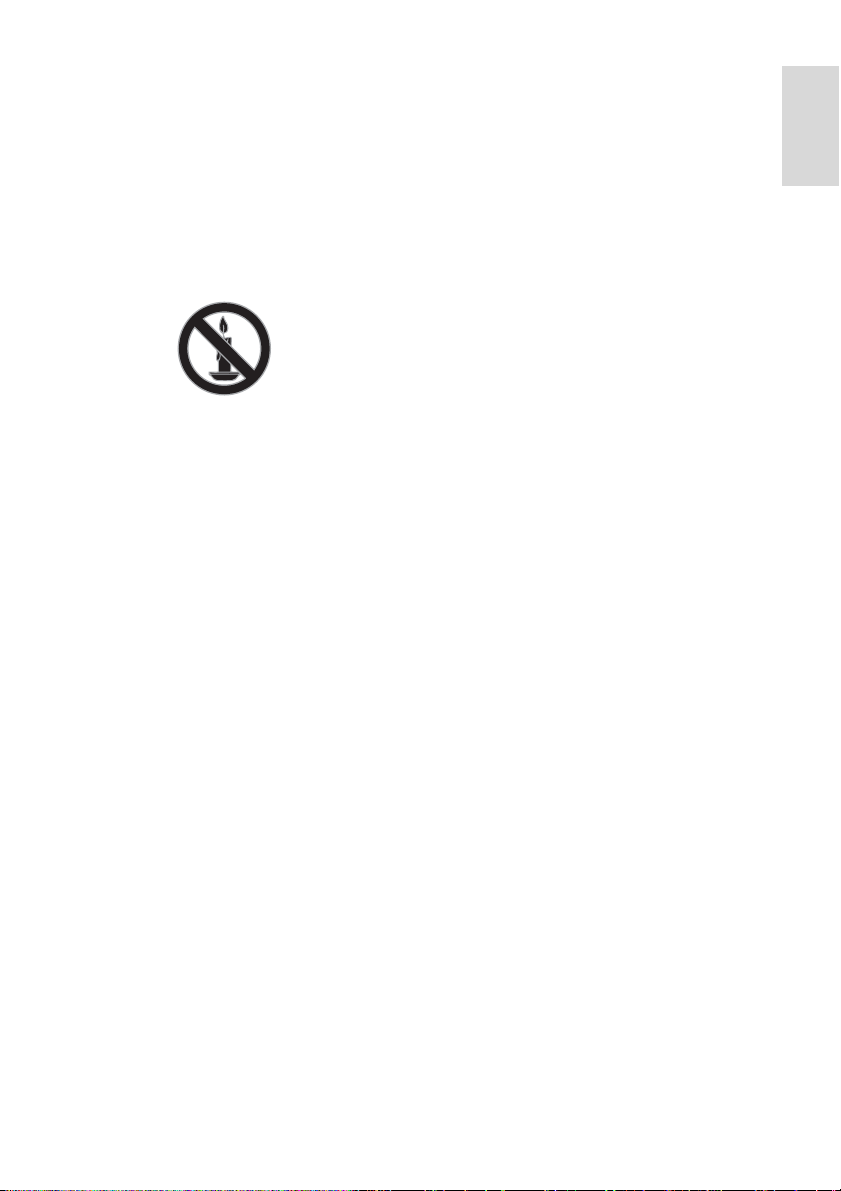
Никогда не размещайте телевизор,
пульт дистанционного управления
или батарейки рядом с открытым
огнем или другими источниками
тепла, включая прямые солнечные
лучи. Чтобы предотвратить
возгорание, не размещайте вблизи
телевизора, пульта ДУ и элементов
питания горящие свечи и другие
источники открытого огня.
Не вставляйте посторонние объекты
в вентиляционные разъемы и другие
отверстия телевизора.
Не подвергайте пульт
дистанционного управления (ДУ) и
батареи воздействию дождя, воды и
высоких температур.
Запрещается применять силу при
обращении с разъемами
электропитания. Убедитесь, что
разъем электропитания полностью
вставлен в гнездо. Недостаточно
плотно подключенные разъемы
электропитания могут стать
причиной искрения или возгорания.
При повороте телевизора следует
убедиться, что шнур питания не
натянут. Натяжение шнура питания
может привести к ослаблению
контактов и стать причиной
возгорания.
Чтобы отключить телевизор от сети,
нужно отсоединить вилку питания.
При отключении питания от сети
всегда тяните за вилку, а не за шнур
питания. Следите за тем, чтобы
розетка, кабель питания и вилка
питания всегда были легко доступны.
Риск нанесения повреждений телевизору
Чтобы поднять и перенести
телевизор весом более 25 кг,
требуются два человека.
При монтаже телевизора на
подставке используйте только
Русский язык
подставку, поставляющуюся в
комплекте. Надежно закрепите
телевизор на подставке. Телевизор
следует поставить на надежную
приподнятую поверхность, которая
может выдержать вес телевизора и
подставки.
При монтаже телевизора
на стене
используйте крепления, рассчитанные
на вес телевизора. Стена для
крепления телевизора должна быть
достаточно прочной, чтобы
выдержать вес телевизора и
крепления. Компания TP Vision
Netherlands B.V. не несет
ответственности за неправильно
выполненный монтаж, повлекший за
собой несчастный случай или травму.
Если нужно убрать телевизор на
хранение, демонтируйте с него
подставку. Никогда не кладите
телевизор на его заднюю часть при
установленной подставке.
Перед подключением телевизора к
розетке электросети убедитесь, что
напряжение источника питания
соответствует напряжению,
указанному на задней панели
телевизора. Не подключайте
телевизор к источнику питания, если
параметры электросети отличаются
.
Отдельные детали данного изделия
могут быть изготовлены из стекла.
Во избежание повреждения изделия
и получения травм соблюдайте
осторожность при переноске.
Риск нанесения повреждений детям
Соблюдайте меры предосторожности,
чтобы предотвратить падение телевизора
и избежать травм у детей.
Никогда не располагайте телевизор
на поверхности, покрытой скатертью
или материалом, который можно
стянуть.
RU 7
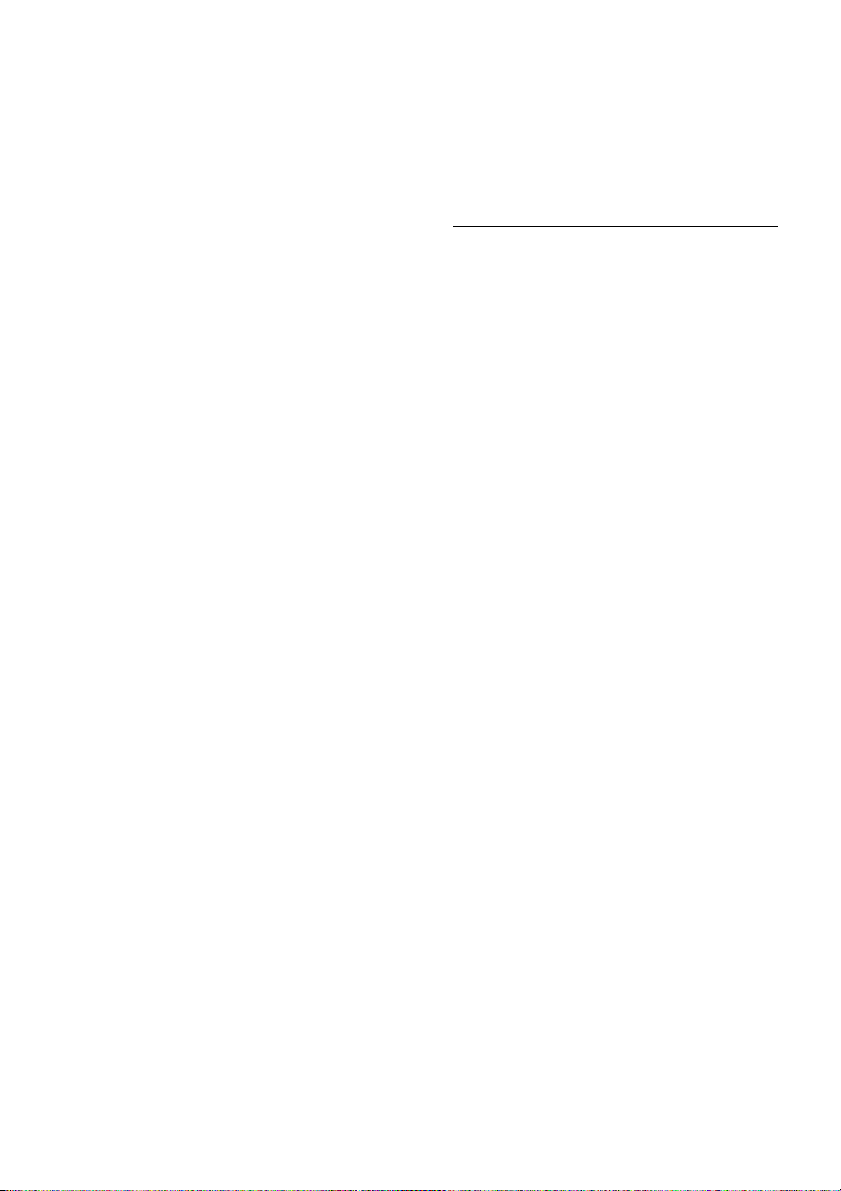
Следите за тем, чтобы детали
телевизора не находились у самого
края поверхности.
Никогда не размещайте телевизор на
высокой мебели (например, на
книжном шкафу) без крепления
телевизора и мебели к стене или
другой соответствующей
поверхности.
Объясните детям, какой опасности
они подвергаются, взбираясь на
мебель, чтобы дотянуться до
телевизора.
Опасность проглатывания батареи!
В устройстве/пульте ДУ может
содержаться плоская батарея,
которую легко могут проглотить
дети. Хранить батареи необходимо в
недоступном для детей месте!
Риск перегрева!
Не устанавливайте телевизор в
ограниченном пространстве. Всегда
оставляйте не менее 10 см
свободного пространства вокруг
телевизора для обеспечения
вентиляции. Убедитесь, что
занавески или
другие объекты не
закрывают вентиляционные
отверстия телевизора.
Риск травмы, возгорания или
повреждения шнура питания!
Не ставьте телевизор и другие
предметы на шнур питания.
Во время грозы отключайте
телевизор от электросети и антенны.
Во время грозы не прикасайтесь к
телевизору, сетевому шнуру или
кабелю антенны.
Угроза для слуха
Избегайте использования наушников
на большой громкости в течение
длительного времени.
Низкие температуры
После транспортировки телевизора
при температуре ниже 5 °С
распакуйте его и подождите, пока
его температура достигнет
комнатной, а затем подключите
телевизор к розетке электросети.
Уход за экраном
Экран телевизора может быть
поврежден! Не касайтесь экрана, не
нажимайте на него, не протирайте и
не ударяйте его никакими
предметами.
Отключите телевизор от
электросети перед чисткой.
Протрите телевизор и раму мягкой
влажной тканью. Никогда не
используйте спирт, растворители и
другие бытовые чистящие средства.
Во избежание деформации и
выцветания сразу стирайте попавшие
капли воды.
Старайтесь избегать отображения
статичных изображений на экране.
Статичные изображения - это
изображения, которые
отображаются на экране в течение
длительного времени. Статичные
изображения включают экранные
меню, черные полосы, индикацию
времени и пр. При необходимости
использования таких изображений
уменьшите контрастность и яркость
экрана для предотвращения его
повреждения.
RU 8
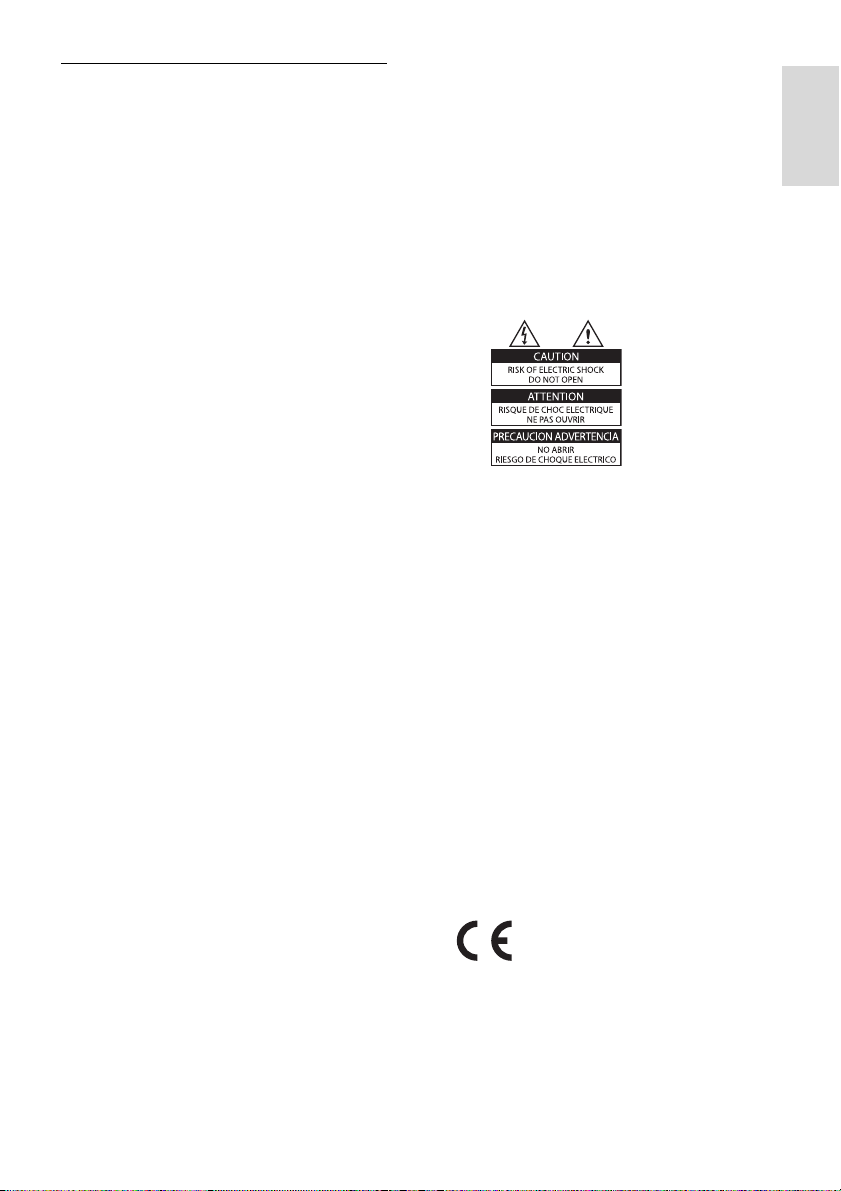
Предупреждение
© TP Vision Netherlands B.V., 2012 Все
права сохранены. Характеристики могут
быть изменены без предварительного
уведомления. Товарные знаки являются
собственностью Koninklijke Philips
Electronics N.V. или соответствующих
владельцев. Компания TP Vision
Netherlands B.V. оставляет за собой право
в любое время вносить изменения в
устройства без обязательств
соответствующим образом изменять
ранее поставленные устройства.
Содержание данного руководства
считается соответствующим для
использования системы по назначению.
Если данное
блоки или функции используются в целях,
отличных от приведенных в настоящем
руководстве, необходимо получить
подтверждение возможности и
правомерности такого использования.
Компания TP Vision Netherlands B.V.
гарантирует, что материалы не нарушают
патентного законодательства
Соединенных Штатов. Никакие
дополнительные гарантийные
обязательства не налагаются и не
подразумеваются.
Компания TP Vision Netherlands B.V. не
будет нести отвественность за любые
ошибки
и за любые проблемы, возникшие в
результате использования этого
документа. Сообщения об ошибках,
переданные в Philips, будут по
возможности быстро обработаны и
опубликованы на веб-сайте службы
поддержки Philips.
Условия гарантии
Неквалифицированные действия
могут привести к травме,
повреждению телевизора и
аннулированию гарантийных
обязательств! Запрещается
самостоятельный ремонт телевизора.
изделие или его отдельные
, содержащиеся в этом документе,
Используйте телевизор и
принадлежности только в
соответствии с установленными
производителем целями.
Предупредительный знак на задней
панели телевизора сообщает об
опасности поражения электрическим
током. Не снимайте крышку
телевизора. Для ремонта и
технического обслуживания всегда
обращайтесь в центр поддержки
покупателей Philips.
Выполнение любой операции, явно
запрещенной данном руководстве, а
также любые настройки, действия по
сборке, не рекомендованные или
запрещенные в данном руководстве,
аннулируют гарантийные
обязательства.
Характеристики пикселей
Данный ЖК/LED-дисплей содержит
большое количество цветных пикселей.
Несмотря на то что количество
эффективных пикселей превышает 99,999
%, на экране могут возникать черные или
яркие цветные точки (красные, зеленые
или синие). Это структурное свойство
дисплея (в соответствии с общими
отраслевыми стандартами), а не
неисправность.
Соответствие CE
Данное изделие соответствует основным
требованиям и другим соответствующим
положениям директив 2006/95/EC
(Директива по низковольтным
устройствам) и 2004/108/EC (Директивы
по ЕМС).
\\
Русский язык
RU 9
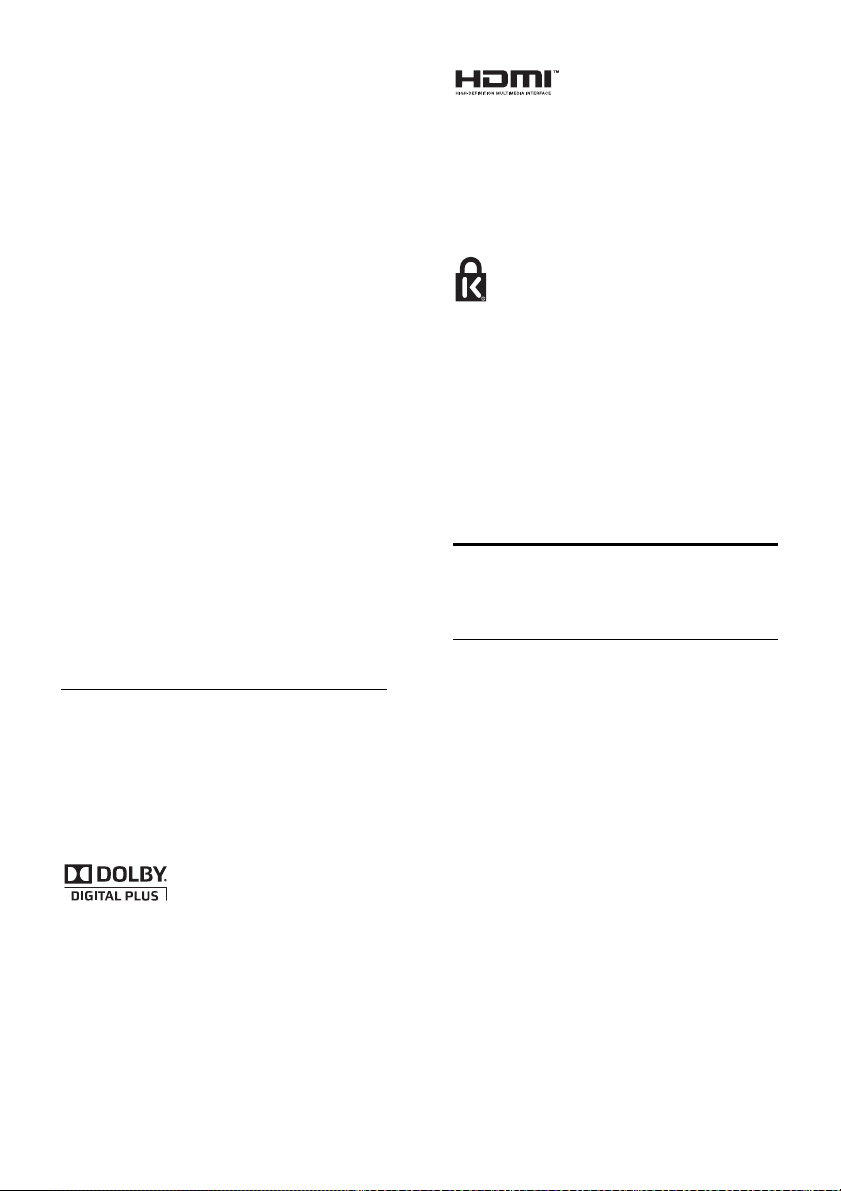
Соответствие EMF
Компания TP Vision Netherlands B.V.
производит и продает различные изделия
потребительского назначения, которые,
как и любые электронные устройства,
способны излучать и принимать
электромагнитные сигналы.
Одним из ведущих деловых принципов
компании Philips является соблюдение
всех мер безопасности для соответствия
всем правовым нормам и стандартам по
чувствительности к электромагнитным
полям (ЭМП), действующим на момент
производства изделия.
Philips стремится разрабатывать,
производить и продавать изделия, не
оказывающие отрицательного
воздействия на здоровье. TP Vision
подтверждает, что при правильном
обращении и использовании в указанных
целях его изделия безопасны в
соответствии с современными научными
данными.
Philips активно участвует в разработке
международных стандартов безопасности
EMF, что помогает компании заранее
внедрять в изделия разработки в области
стандартизации.
Товарные знаки и авторские
права
Windows Media является либо
зарегистрированной торговой маркой,
либо торговой маркой корпорации
Microsoft в США и/или других странах.
Изготовлено по лицензии Dolby
Laboratories. Dolby и символ двойного D
являются товарными знаками Dolby
Laboratories.
Названия HDMI и HDMI High-Definition
Multimedia Interface, а также логотип
HDMI являются товарными знаками или
зарегистрированными товарными знаками
HDMI Licensing LLC в США и других
странах.
Kensington и MicroSaver являются
зарегистрированными в США товарными
знаками ACCO World Corporation с
опубликованными регистрациями и
заявками, находящимися на рассмотрении
в других странах мира.
Все прочие зарегистрированные и
незарегистрированные товарные знаки
являются собственностью
соответствующих владельцев.
Забота об окружающей
среде
Экономия энергии
В этот телевизор встроены функции
энергосбережения. Для доступа к ним
нажмите зеленую кнопку на пульте ДУ.
Энергосберегающие настройки
изображения: можно применить
сочетание энергосберегающих
настроек изображения. При
просмотре телевизора нажмите
Зеленая кнопка, затем нажмите
[Энергосбережение].
Отключение экрана: при
использовании телевизора для
прослушивания звука экран можно
отключить. Остальные функции
продолжают
режиме.
работать в обычном
RU 10
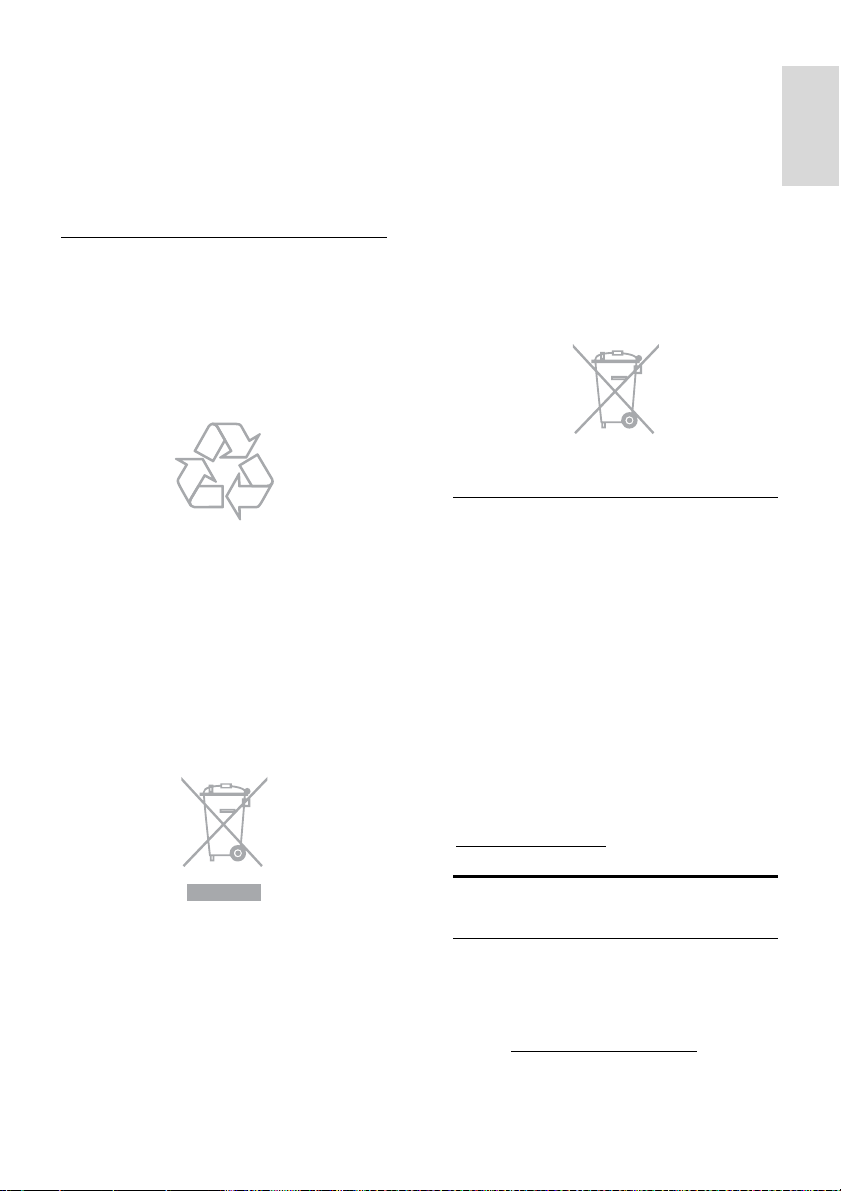
Энергопотребление в режиме
ожидания: современные схемные
решения для питания снижают в
режиме ожидания потребление
энергии телевизором до
минимального уровня без потери
функциональности.
Утилизация
Изделие разработано и изготовлено с
применением высококачественных
деталей и компонентов, которые
подлежат переработке и повторному
использованию.
Маркировка символом перечеркнутого
мусорного бака означает, что данное
изделие попадает под действие
директивы Европейского совета
2002/96/EC. Узнайте о раздельной
утилизации электротехнических и
электронных изделий согласно местному
законодательству.
В изделии содержатся элементы питания,
которые попадают под действие
директивы ЕС 2006/66/EC и не могут
быть утилизированы вместе с бытовым
мусором. Узнайте о раздельной
утилизации элементов питания согласно
Русский язык
местному законодательству, так как
правильная утилизация поможет
предотвратить негативные последствия
для окружающей среды и здоровья
человека.
Маркировка
энергоэффективности ЕС
Маркировка энергоэффективности ЕС
сообщает класс энергоэффективности
продукта. Чем "зеленее" класс
энергоэффективности этого продукта,
тем меньше энергии он потребляет.
На маркировке можно найти класс
энергоэффективности, среднее
энергопотребление используемого
продукта и среднее энергопотребление в
течение 1 года. Значения
энергопотребления продукта также
можно найти на веб-сайте Philips для
своей страны по адресу
www.philips.com/TV.
Действуйте в соответствии с местными
правилами и не выбрасывайте
отработавшее изделие вместе с
бытовыми отходами. Правильная
утилизация отработавшего изделия
поможет предотвратить возможные
негативные последствия для окружающей
среды и здоровья человека.
Справка и поддержка
Посещение веб-сайта Philips
Если не удается найти необходимую
информацию в меню [Справ.] на экране,
посетите веб-сайт поддержки Philips по
адресу www.philips.com/support.
На веб-сайте поддержки Philips также
можно:
RU 11
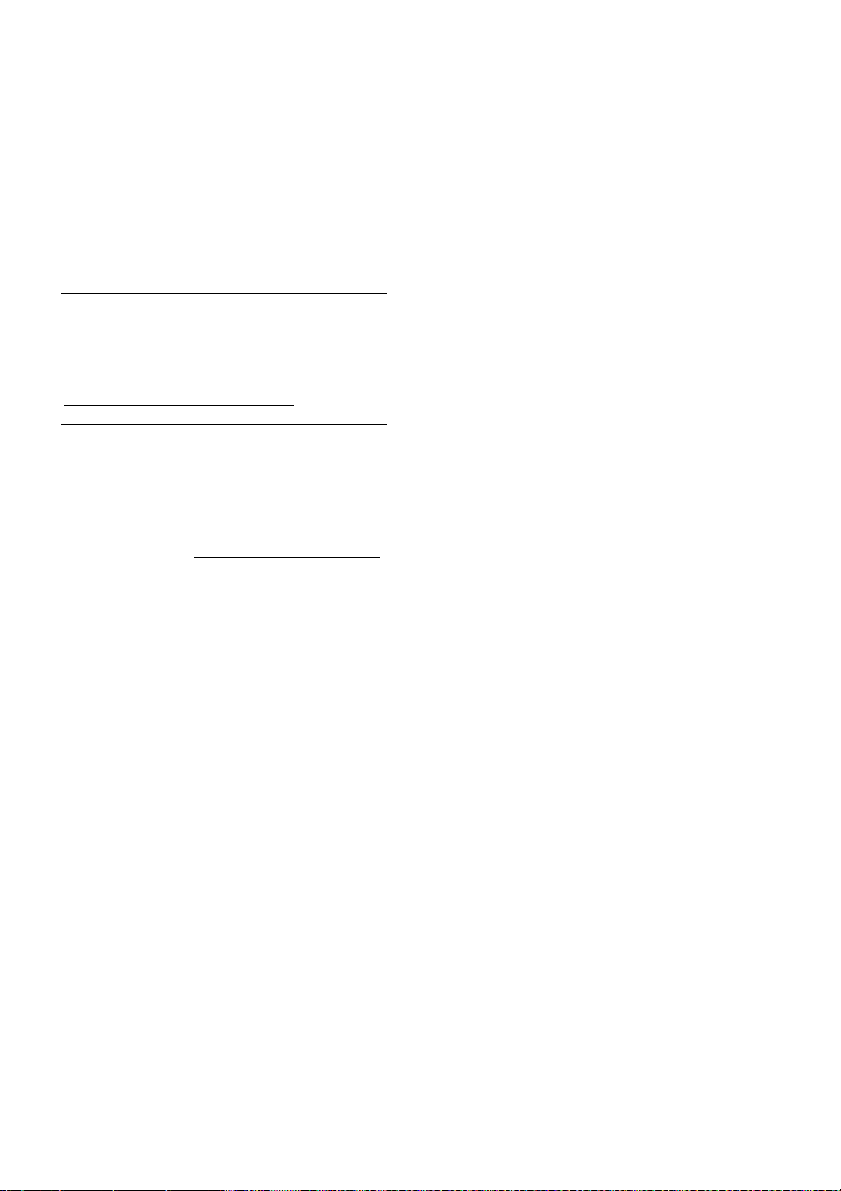
найти ответы на часто задаваемые
вопросы;
загрузить версию этого руководства
пользователя в формате PDF для
печати;
отправить по электронной почте
конкретный вопрос;
пообщаться в чате с представителем
центра поддержки покупателей
Philips (доступно не во всех странах).
Поиск в форуме по телевизору
Возможно, ответ на ваш вопрос уже дан
сообществом пользователей телевизоров
Philips. Посетите веб-сайт
www.supportforum.philips.com.
Обращение в компанию Philips
С вопросами также можно обратиться в
центр поддержки покупателей Philips в
вашей стране. Номер приведен на
листовке, прилагаемой к этому продукту,
а также на сайте www.philips.com/support.
Перед обращением в Philips запишите
модель и серийный номер своего
телевизора. Эту информацию можно
найти на задней панели телевизора или
его упаковке.
RU 12
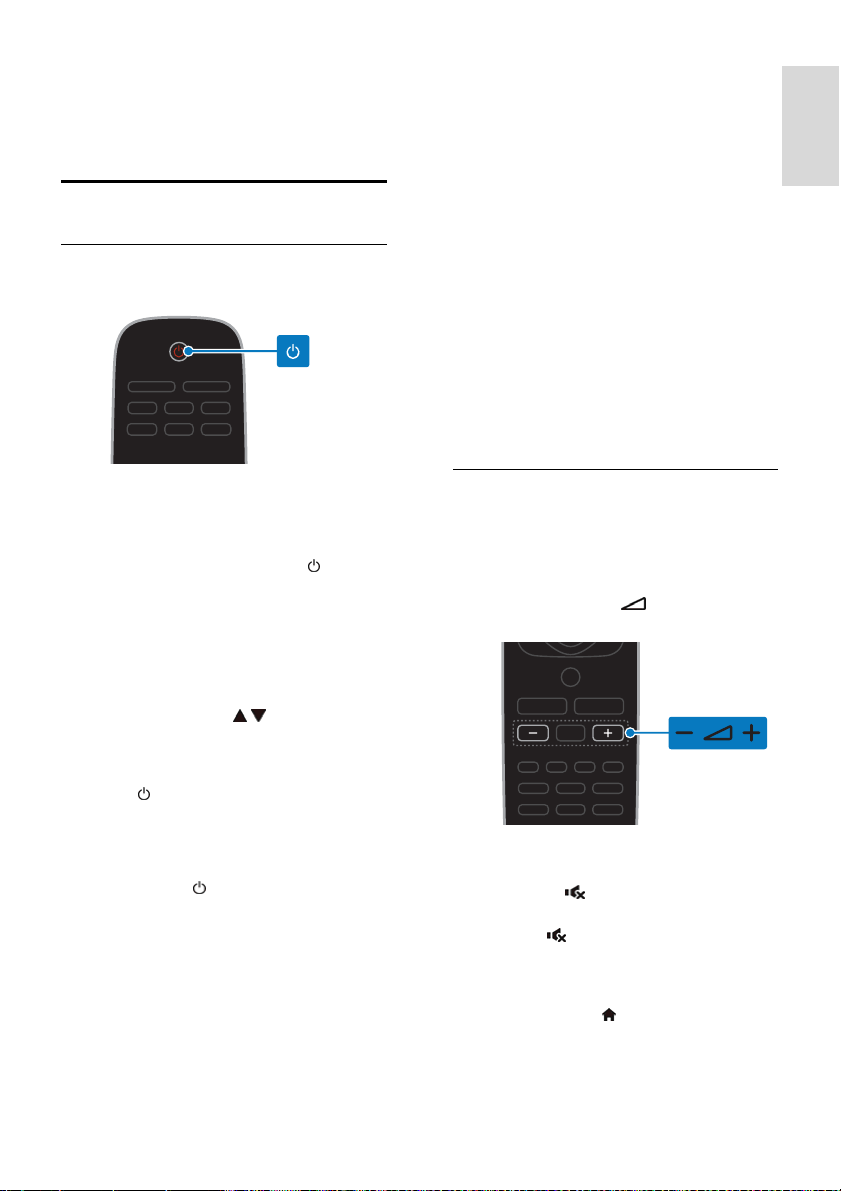
2 Использование
телевизора
Просмотр телевизора
Включение и выключение
телевизора
Включение телевизора
Нажмите выключатель питания на
телевизоре.
Если телевизор находится в режиме
ожидания, нажмите кнопку
пульте ДУ.
Примечание. Телевизор реагирует с
небольшой задержкой.
Совет. Если не удается найти пульт ДУ и
нужно включить телевизор, когда он
находится в режиме ожидания, нажмите
кнопку CH +/- или CH
на телевизоре.
Переключение телевизора в режим
ожидания
Нажмите
на пульте ДУ.
Цвет датчика пульта ДУ на телевизоре
изменится на красный.
Выключение телевизора
Нажмите кнопку
на телевизоре.
Телевизор выключится.
Примечание. Хотя телевизор, когда он
выключен или находится в режиме
ожидания, потребляет очень мало
энергии, но все равно он потребляет
энергию. Если в течение длительного
времени не предполагается использовать
телевизор, отсоедините телевизор от
сети питания.
на
Автоматическое выключение
Эти настройки энергоэффективности
позволяют сохранить энергию. Они
включены по
отсутствии взаимодействия с
пользователем (нажатие кнопки пульта
умолчанию, поэтому при
Русский язык
ДУ или кнопок на задней панели) в
течение четырех часов телевизор
автоматически переключается в режим
ожидания.
Выключение режима автоматического
отключения.
1. Во время просмотра телевизора
нажмите Зеленая кнопка на пульте ДУ.
2. Выберите [Автовыключение], затем
нажмите OK.
3. Для выбора используйте
перемещения, затем нажмите OK.
Кнопки
Регулировка громкости
телевизора
Увеличение и уменьшение громкости
телевизора
Нажмите +/- на пульте ДУ или
Нажмите кнопку
или задней панели телевизора.
Выключение и включение звука
телевизора
Нажмите
на пульте ДУ для
отключения звука.
кнопку для повторного включения
звука.
Регулировка громкости наушников
1. Нажмите кнопку
[Настройки телевизора] > [Звук].
2. Выберите [Громк. наушников], затем
нажмите OK.
+/- на боковой
> [Установка] >
RU 13
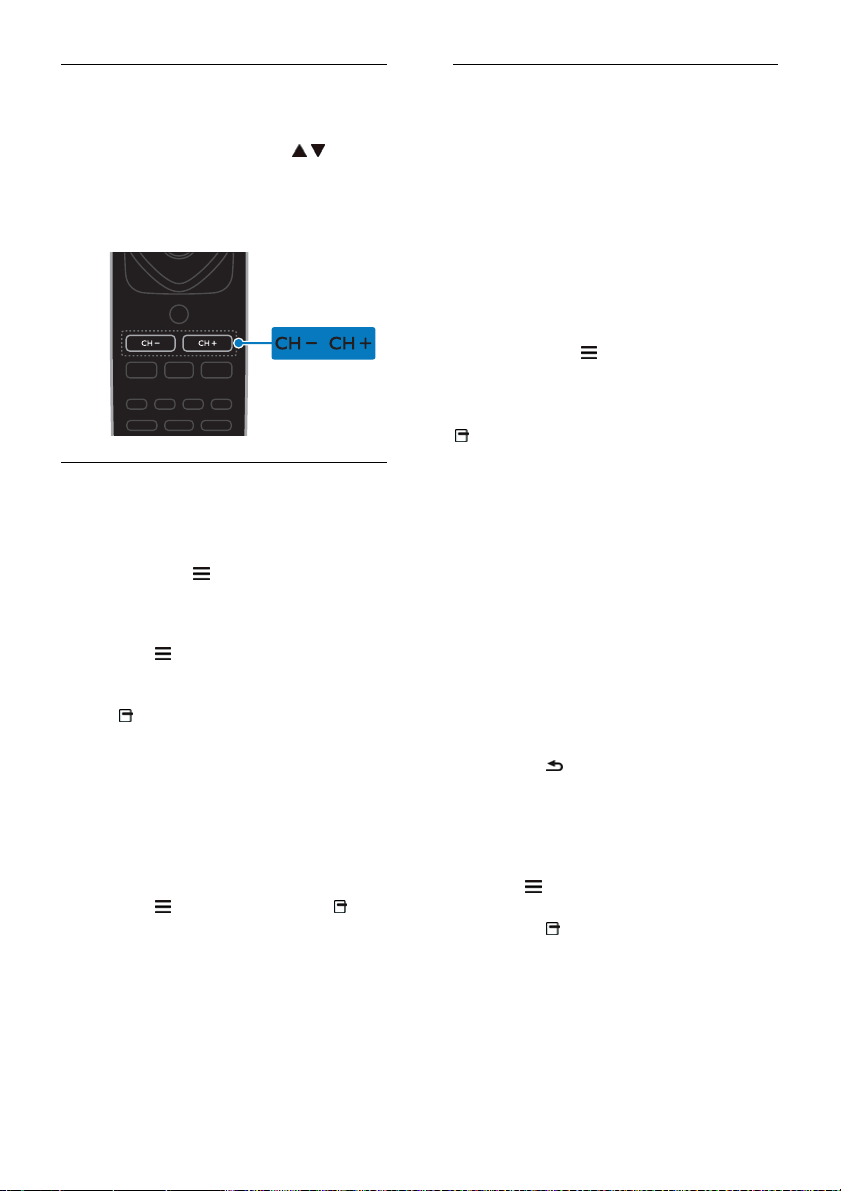
Переключение каналов
телевизора
Нажмите CH +/- на пульте ДУ или
Нажмите CH +/- или CH на
боковой или задней панели
телевизора.
Нажмите кнопку Кнопки с цифрами,
чтобы ввести номер канала.
Управление избранным
Можно просмотреть все каналы или
только список избранных каналов, что
позволяет легко найти нужный канал.
Нажмите кнопку LIST для получения
доступа к списку каналов.
Создание списка избранных каналов
1. Нажмите
2. Выберите канал, который нужно
отметить как избранный, и нажмите
кнопку
3. Выберите [Пометить как избранное],
затем нажмите OK.
Выбранный канал будет помечен.
Чтобы снять отметку с канала, выберите
[Снять пометку как избранное], а затем
нажмите кнопку OK.
Выбор списка каналов
1. Нажмите
OPTIONS.
2. Выберите пункт [Выбрать список] >
[Избранное] для отображения каналов в
списке избранного или пункт [Все] для
отображения всех каналов.
3. Нажмите кнопку OK, чтобы
подтвердить выбор.
LIST.
OPTIONS.
LIST, затем нажмите
Управление списками каналов
После настройки каналов появляется
возможность управлять ими:
Переименование каналов
Изменение положения каналов в
сетке
Прослушивание цифрового радио
Переименование каналов
Каналы можно переименовывать.
Соответствующее имя появляется при
выборе канала.
1. Во время просмотра телевизора
нажмите кнопку
Отобразится список каналов.
2. Выберите канал, который нужно
переименовать, затем нажмите
OPTIONS.
3. Выберите [Переим.], затем нажмите
OK.
4. Нажмите Кнопки перемещения для
выбора каждого символа, затем нажмите
OK.
Нажмите OK на экране ввода, чтобы
сделать доступной экранную
клавиатуру, или
Нажмите [ABC] или [abc], чтобы
выбрать прописную или строчную
букву.
5. Закончив, выберите [Выполнено], затем
для подтверждения нажмите OK
на приглашение.
6. Нажмите
Изменение положения каналов в сетке
После настройки порядок каналов можно
изменить по своему усмотрению.
1. Во время просмотра телевизора
нажмите
Отобразится список каналов.
2. Нажмите
3. Выберите [Переупоряд.], затем
нажмите OK.
LIST.
в ответ
, чтобы выйти .
LIST.
OPTIONS.
RU 14
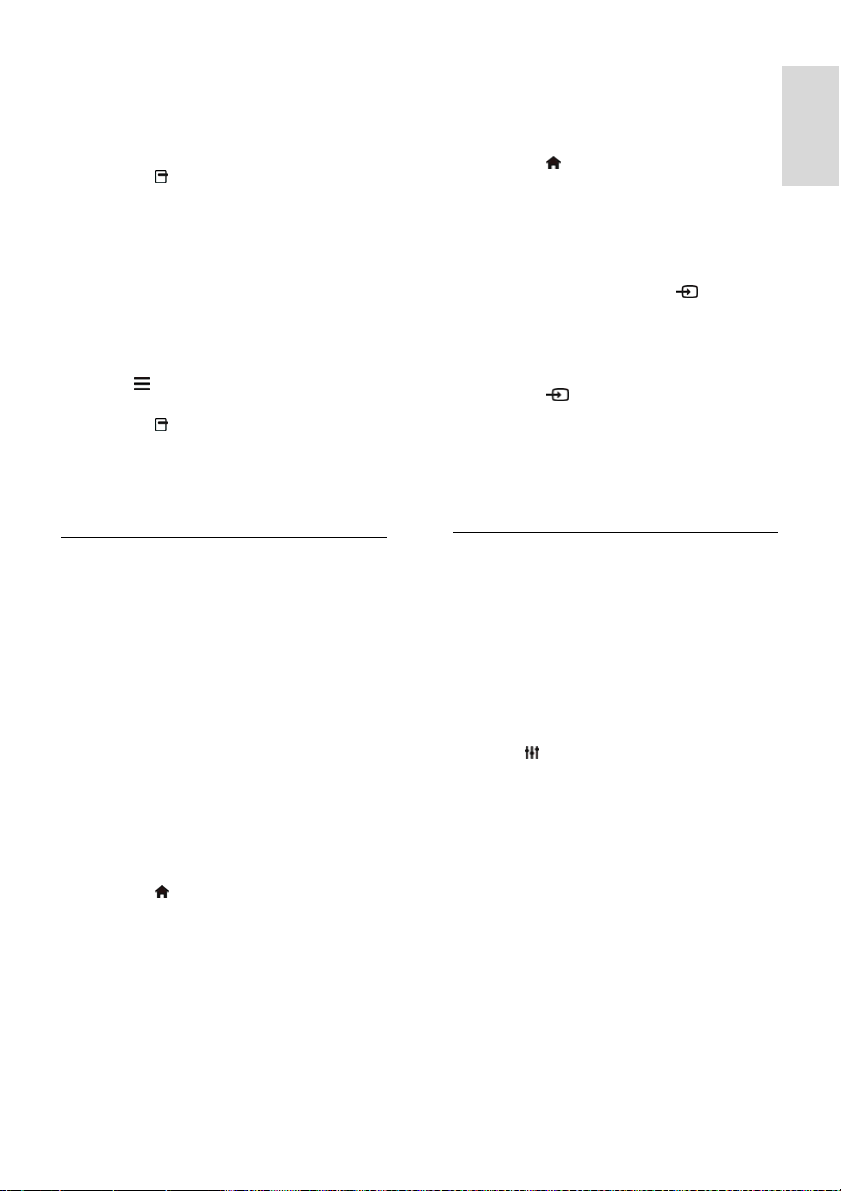
4. Выберите канал, который нужно
переместить в списке, затем нажмите OK.
5. Нажмите Кнопки перемещения, чтобы
переместить выбранный канал в нужное
место, затем нажмите OK.
6. Нажмите
OPTIONS.
7. Выберите [Порядок изменен], затем
нажмите OK.
Прослушивание цифрового радио
Если доступны цифровые радиоканалы, их
можно слушать. Они настраиваются
автоматически при настройке
телевизионных каналов.
1. Во время просмотра телевизора
нажмите
LIST.
Появится список каналов.
2. Нажмите
OPTIONS.
3. Выберите [Выбрать список] > [Радио],
затем нажмите OK.
4. Выберите радиоканал, затем нажмите
OK.
Выбор источника
Подключенное устройство можно
просмотреть одним из следующих
способов:
Добавьте его значок в главное меню
для упрощения доступа, затем
выберите его в главном меню.
Выберите его в меню "Источник".
Примечание. Если к телевизору
подключено устройство с поддержкой
функции HDMI-CEC, то оно будет
автоматически добавлено в главное меню.
Добавление устройства
1. Подсоедините устройство и включите
его.
2. Нажмите .
3. Выберите [Доб. новое устр.], затем
нажмите OK.
4. Следуйте инструкциям на экране.
В случае появления запроса на выбор
подключения телевизора выберите
разъем, используемый этим
устройством.
Просмотр из главного меню
После добавления нового устройства в
главное меню можно выбрать его значок,
чтобы начать его использование.
1. Нажмите .
2. Выберите значок устройства в
основном меню.
3. Нажмите кнопку OK, чтобы
подтвердить выбор.
Просмотр из меню "Источник"
Можно также нажать кнопку
SOURCE,
чтобы отобразить список названий
разъема. Выберите разъем, с помощью
которого устройство подключено к
телевизору.
1. Нажмите
SOURCE.
2. Нажмите кнопку Кнопки перемещения,
чтобы выбрать разъем в списке.
3. Нажмите кнопку OK, чтобы
подтвердить выбор.
Использование Smart Settings
Телевизор поставляется с
интеллектуальными настройками
изображения и звука. Можно
использовать эти настройки или изменить
их.
Выбор предпочитаемой настройки
изображения
1. Во время просмотра телевизора
нажмите
2. Нажмите [Интеллект. изобр.].
3. Выберите параметр, затем нажмите
OK:
[Персональный]: применить
[Яркий]: насыщенные и динамические
[Естественный]: естественные
[Кино]: идеально подходят для
[Игры]: идеально подходят для
ADJUST.
собственные настройки
изображения.
настройки идеальны для просмотра в
светлое время суток.
параметры изображения.
фильмов.
видеоигр.
Русский язык
RU 15

[Энергосбережение]: параметры,
позволяющие сэкономить
максимальное количество
электроэнергии.
[Стандартный]: параметры по
умолчанию, подходящие для
большинства условий и типов видео.
[Фото]: идеальные параметры для
фотографий.
[Пользовательский]: выберите и
сохраните собственные настройки
изображения.
Выбор предпочитаемой настройки звука
1. Во время просмотра телевизора
нажмите
ADJUST.
2. Нажмите [Интеллект. звук].
3. Выберите параметр, затем нажмите
OK:
[Персональный]: применение
персонализированной настройки
звука.
[Стандартный]: параметры,
подходящие для большинства
условий и типов звука.
[НОВОСТИ]: идеальные настройки
для прослушивания речи (например,
новостей).
[Кино]: идеально подходят для
фильмов.
[Игры]: идеально подходят для
видеоигр.
[ДРАМА]: идеально подходят для
драматических программ.
[СПОРТ]: идеальные настройки для
просмотра спортивных программ.
Изменение формата
изображения
Можно изменить формат изображения в
соответствии с источником видео.
1. Нажмите
2. Выберите формат изображения, затем
нажмите OK для подтверждения.
Доступные форматы изображения
зависят от источника видео.
FORMAT.
[Автозаполнение]: увеличение
изображения до размера экрана
(отображение субтитров
сохраняется). Рекомендуется для
предотвращения искажений на
экране (не подходит для HD и ПК).
[Автоувеличение]: автоматическое
увеличение изображения до размера
экрана. Рекомендуется для
предотвращения искажений на
экране (не подходит для HD и ПК).
[Сверхувеличение]: удаление черных
полос по бокам при трансляции в
формате 4:3. Не рекомендуется для
HD и ПК.
[4:3]: отображение в классическом
формате 4:3.
[Шиpoкoэкpaн. 16:9]:
масштабирование
классического
формата 4:3 до 16:9. Не
рекомендуется для HD и ПК.
[Широкий экран]: расширение
формата 4:3 до формата 16:9.
[Не в масштабе]: максимальная
детализация данных для ПК.
Доступно, только когда в меню
изображения выбран режим ПК.
Просмотр справочника
программ
Информацию о цифровых телеканалах
можно просмотреть, используя
программы передач, предоставленные
телевещательными компаниями. Эта
информация может содержать
следующие данные:
Расписание каналов на текущий день
("Сейчас и следующий день") или до
8 дней, если это поддерживается
телевещательной компанией
краткий обзор программ.
Примечание. Справочники программ
доступны только в некоторых странах.
RU 16
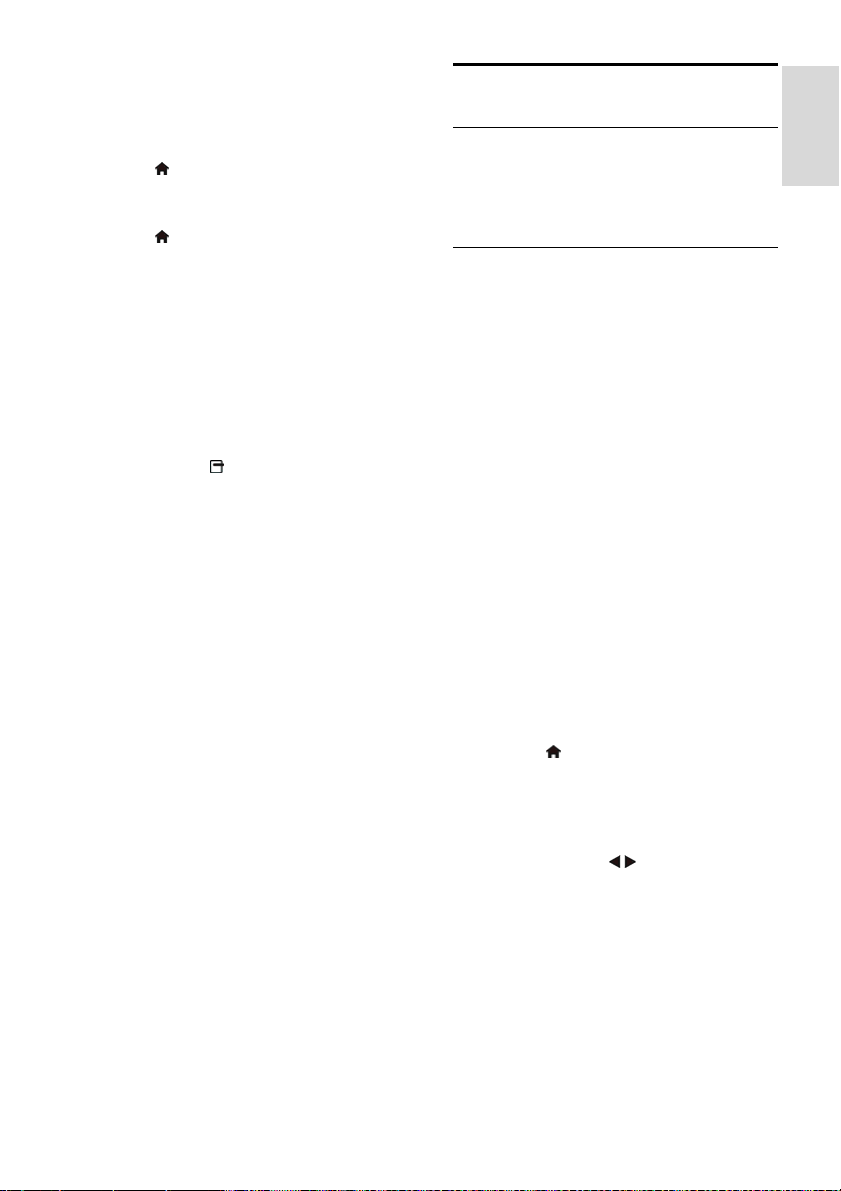
Настройка справочника программ
Прежде чем использовать программу
передач, проверьте следующие
параметры:
1. Нажмите
.
2. Нажмите [Справочник программ].
Доступ к справочнику программ
1. Нажмите .
2. Выберите [Справочник программ],
затем нажмите OK.
Использование параметров справочника
программ
Вы можете настроить отображаемую
информацию для:
напоминания о начале программы;
отображения только
предпочитаемых каналов.
1. Нажмите кнопку OPTIONS в
справочнике программ.
2. Выберите параметр, затем нажмите
OK:
[Напоминание]: настройка
напоминаний о программах.
[Удалить напоминания]: удаление
напоминаний о программах.
[Изменить день]: выбор дня для
отображения.
[Инф. о прогр.]: просмотр
информации о программах.
[Поиск по жанру]: поиск
телепрограмм по жанру.
[Напоминания]: отображение
напоминаний о программах.
[Получить
данные EPG]: обновление
последней информации о
программах.
Просмотр мультимедиа
Возможные действия
На телевизоре можно воспроизводить
видеозаписи, фотографии и музыку с
подключенного USB-устройства.
Воспроизведение файлов с USBустройства
При наличии фотографий, видеороликов
или музыкальных файлов на устройстве
USB их можно воспроизвести на
телевизоре.
Предупреждение.
Компания TP Vision не несет
ответственности в случае
несовместимости диска USB с
телевизором, а также за
повреждение или потерю данных в
накопителе.
Не перегружайте порт USB. В случае
подключения USB-устройства
хранения, потребляющего больше
500 мА, убедитесь, что
подключено к своему внешнему
источнику питания.
Просмотр содержимого USB-устройства
1. Подключите USB-устройство к USBразъему телевизора.
2. Нажмите
, выберите[Обзор USB],
затем нажмите OK.
3. Выберите файл в обозревателе
содержимого, затем нажмите OK, чтобы
начать воспроизведение.
4. Нажмите OK или
управления воспроизведением. См.
Использование телевизора > Просмотр
мультимедиа > Параметры
воспроизведения (Страница 18).
оно
на пульте ДУ для
Русский язык
RU 17
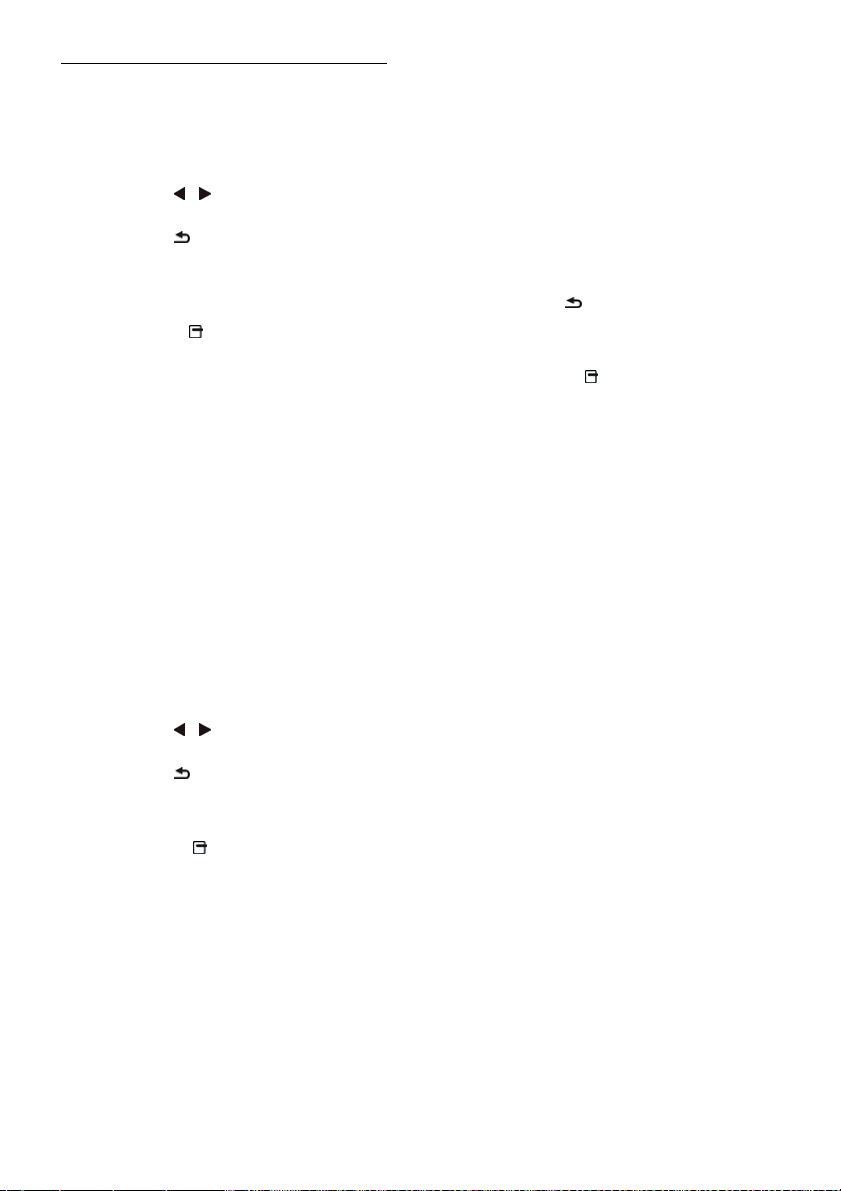
Параметры воспроизведения
Просмотр видео
Нажмите Кнопки перемещения, чтобы
выбрать видеофайл, затем нажмите
OKдля управления воспроизведением.
Нажмите
вперед.
Нажмите
обозревателя содержимого.
Параметры воспроизведения видео
Во время воспроизведения видео
нажмите кнопку OPTIONS, чтобы
получить доступ к указанным ниже
параметрам видео.
[Cубтитpы]: выбор доступных
настроек субтитров.
[Язык аудио]: выбор доступного
языка звука.
[Повтор]: повтор видео, дорожки
или альбома.
[Инф. о прогр.]: отображение имени
файла.
[Настройки эха]: выбор режимов
энергосбережения.
Прослушивание музыки
Нажмите Кнопки перемещения, чтобы
выбрать музыкальную дорожку, затем
нажмите OK для управления
воспроизведением.
Нажмите
вперед в музыкальной записи.
Нажмите для выхода из
обозревателя.
Параметры воспроизведения музыки
Нажмите кнопку
или выхода из указанных ниже
параметров музыки.
[Повторить]: повтор дорожки или
альбома.
[Воспр. один раз]: однократное
воспроизведение дорожки.
[Произвольный порядок
вкл.]/[Произвольный порядок выкл.]:
включение или выключение
воспроизведения дорожек в
случайном порядке.
/ для поиска назад или
для выхода из
/ для поиска назад или
OPTIONS для входа
[Инф. о прогр.]: отображение имени
файла.
[Настройки эха]: выбор режимов
энергосбережения.
Просмотр изображений
Для выбора изображения нажмите
Кнопки перемещения, затем нажмите
OK для начала слайд-шоу.
Нажмите Кнопки перемещения для
поиска изображения.
Нажмите
обозревателя.
для выхода из
Параметры слайд-шоу изображений
Нажмите кнопку
OPTIONS для входа
или выхода из указанных ниже
параметров изображения.
[Переход слайд-шоу]: выбор
перехода от одного изображения к
другому.
[Частота слайд-шоу]: выбор времени
отображения каждого изображения
во время слайд-шоу.
[Повторить] / [Воспр. один раз]:
однократный или повторяющийся
просмотр слайд-шоу.
[Произвольный порядок
выкл.]/[Произвольный порядок вкл.]:
включение или выключение
отображение изображений в режиме
слайд-шоу в случайном порядке.
[Повернуть изобр.]: поворот
изображения.
[Инф. о прогр.]: отображение
информации об изображении.
[Устан как Scenea]: установка
изображения как заставки ТВ. См.
Расширенное использование ТВ >
Доступ (Страница 31).
RU 18
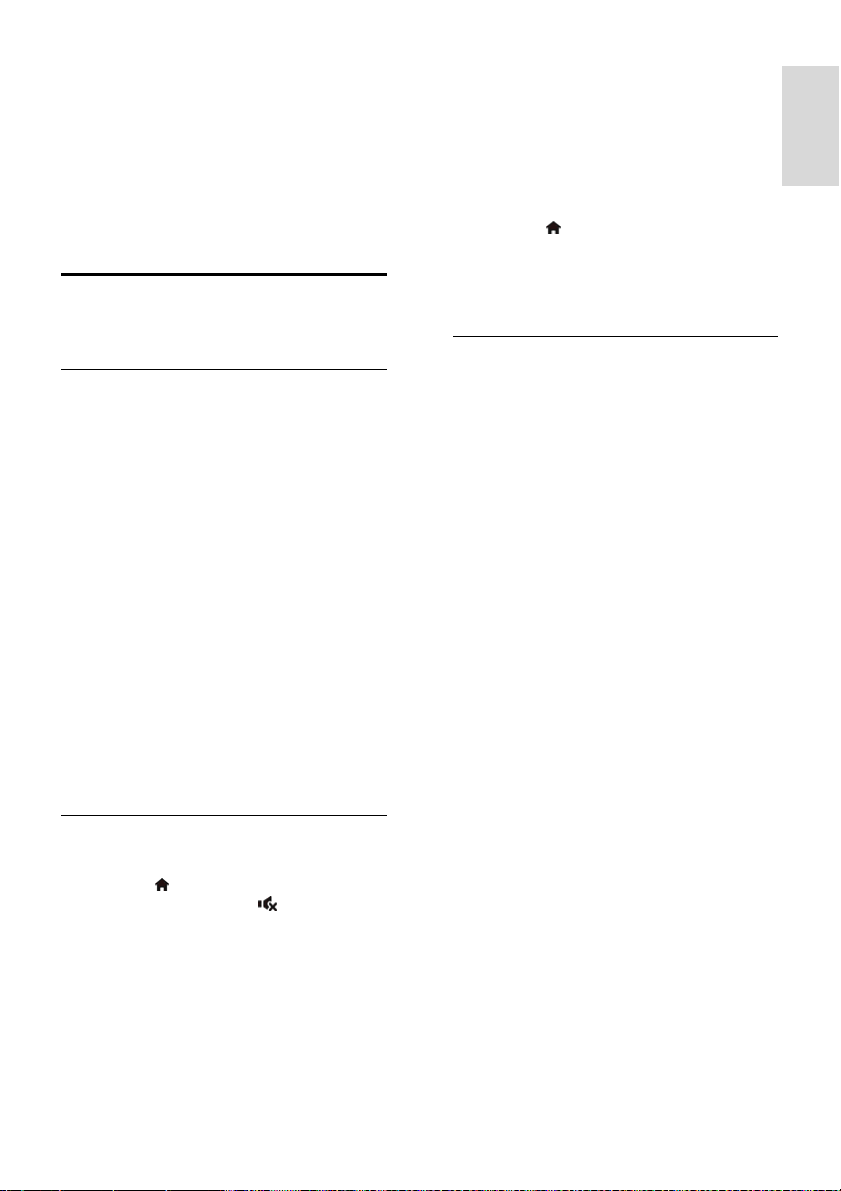
3 Используйте
функции
телевизора в
полной мере
Профессиональный
режим
Возможные действия
В профессиональном режиме можно
настраивать телевизор для работы в
коммерческих целях. Сюда относятся:
блокирование внесения гостями
изменений в настройки каналов и
телевизора;
программирование телевизора на
включение определенного канала с
заданной громкостью;
ограничение максимальной
громкости;
блокирование определенных каналов;
блокирование кнопок на пульте ДУ;
управление экранной информацией
Примечание: в профессиональном
режиме большинство основных функций
заменены похожими функциями для
работы в коммерческих целях.
Войти в профессиональный
режим
1. Нажмите на пульте ДУ.
2. Нажмите 3, 1, 9, 7, 5, 3, .
Появится меню настройки
профессионального режима.
Включение
1. В меню настройки профессионального
режима выберите [Professional setting] >
[Professional mode].
2. Используйте Кнопки перемещения,
чтобы выбрать задаваемую настройку,
затем нажмите OK:
[On]: включение профессионального
режима. Функции Hospitality
включены.
[Off]: выключение
профессионального режима.
Телевизор работает как обычный
бытовой телевизор.
3. Нажмите
, чтобы сохранить все
настройки профессионального режима и
выйти.
4. Выключите, а затем снова включите
телевизор
Отобразить информацию для
отелей
Чтобы расширить спектр услуг отеля,
можно сохранять и отображать
информацию об отеле через телевизоры,
в т.ч.:
Приветственный логотип
Приветственное сообщение
Страница информации об отеле
Отобразить приветственный экран
Можно создать приветственный экран,
например, с логотипом вашего отеля.
1. Создайте приветственный экран в
формате .jpeg и сохраните файл на
запоминающем
2. Подключите запоминающее USBустройство к телевизору, затем включите
телевизор.
3. В меню настройки профессионального
режима выберите [Welcome logo] > [USB
to TV].
4. Выберите файл, затем нажмитеOK,
чтобы загрузить логотип.
5. Выберите [Welcome logo] > [Display
logo] > [On], чтобы загрузить логотип.
Отобразить приветственное сообщение
Создайте и отображайте приветственное
сообщение для ваших гостей -приветственное сообщение может
включать до двух строк текста, максимум
по 20 буквенно-цифровых символов в
каждой.
USB-устройстве.
Русский язык
RU 19
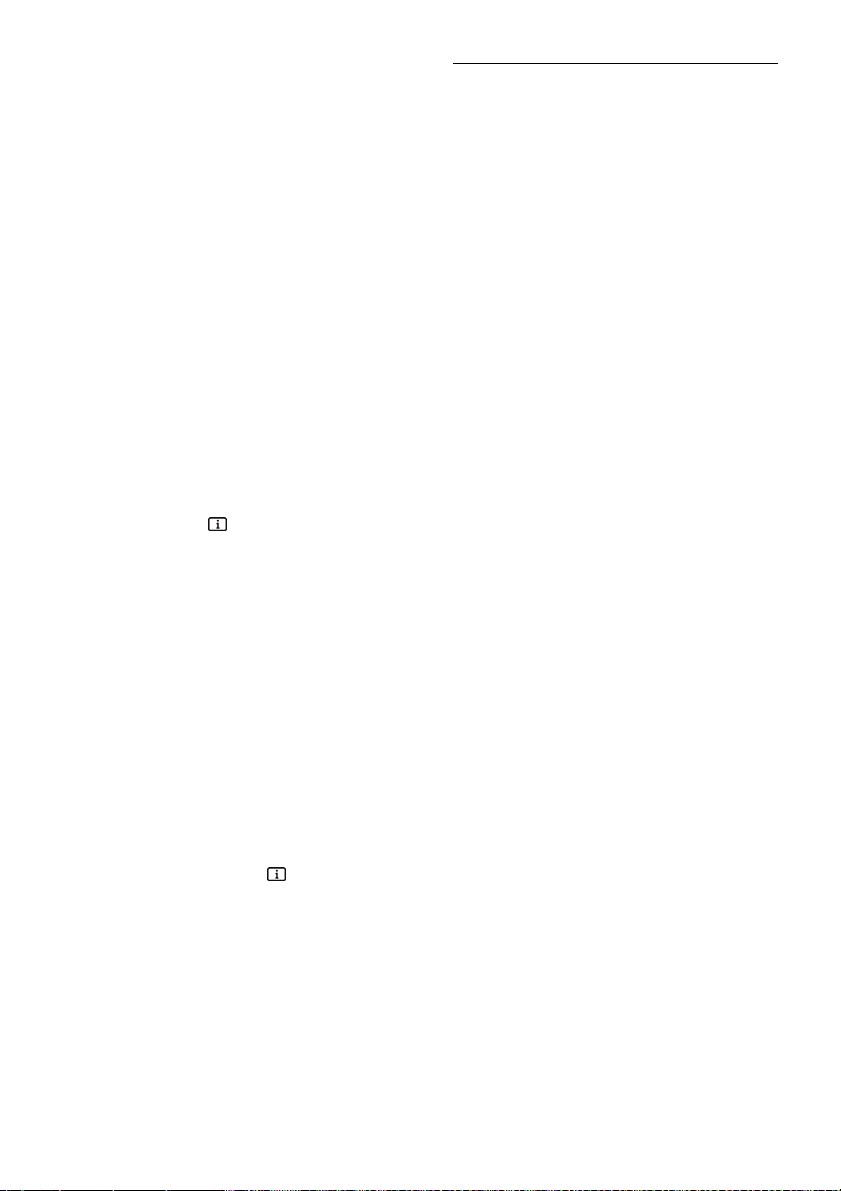
1. В меню настройки профессионального
режима выберите [Welcome msg] >
[Display Msg] > [On].
2. Выберите изменяемую настройку:
[Line 1] / [Line 2]: введите текст
приветственного сообщения.
[Clear]: удалите [Line 1] и/или [Line
2].
[Message Time-out]: задайте
длительность отображения
сообщения.
3. Нажмите OK, чтобы вывести экранную
клавиатуру и используйте Кнопки
перемещения для создания
приветственного сообщения.
Отобразить экран информации
для
отелей
Создайте и отображайте статический
экран информации о вашем отеле.
Страница информации появляется в виде
значка в основном меню. Ее можно также
открыть нажатием
INFO.
1. Создайте экран информации в формате
.jpeg и сохраните файл на запоминающем
USB-устройстве.
2. Подключите запоминающее USB-
устройство к телевизору, затем включите
телевизор.
3. В меню настройки профессионального
режима выберите [Hotel information] >
[USB to TV].
4. Выберите файл для отображения, затем
нажмите OK.
5. Выберите [Hotel information] >
[Display information] > [On], чтобы
загрузить информацию об отеле.
Чтобы просмотреть экран
информации об
отеле с помощью нажатия INFO, в
меню настройки профессионального
режима выберите [Hotel information] >
[Info key enable] > [On].
Изменение настроек
профессионального режима
Настройки профессионального режима
Используйте настройки
профессионального режима, чтобы
ускорить подготовку телевизоров Philips
для работы в коммерческих целях.
1. В меню настройки профессионального
режима выберите [Professional mode],
затем нажмите OK.
2. Выберите изменяемую настройку, а
затем нажмите OK.
[Room ID]: задайте идентификатор
номера для телевизора.
[Channel setup]: ярлык списка
каналов, в котором каналы можно
местами, переименовывать
менять
или скрывать.
[Consumer setup]: ярлык полного
меню телевизора, например, чтобы
задать все настройки телевизора.
[USB to TV]: копирование настроек,
хранящихся на запоминающем USBустройстве, с другого телевизора
Philips.
[TV to USB]: копирование настроек
данного телевизора на
запоминающее USB-устройство. Эти
настройки можно копировать на
другой телевизор Philips.
[RF to TV]: копирование настроек с
телевизора Philips с
радиосигнала.
[Reset]: сброс всех настроек
профессионального режима до
настроек по умолчанию.
Настройка каналов
Изменение настроек каналов телевизора
1. В меню настройки профессионального
режима выберите [Installation].
2. Выберите изменяемую настройку, а
затем нажмите OK.
[Blank channel]: выбор канала для
воспроизведения только аудио.
[Auto channel update]:
автоматическое обновление каналов.
помощью
RU 20

[Auto software update]:
автоматическое обновление
программного обеспечения для
телевизора.
[Skip scrambled signals]: включение и
отключение кодирования каналов в
списке.
Привязка телевизоров к пульту ДУ
К одному пульту ДУ можно привязать
максимум четыре телевизора.
1. В меню настройки профессионального
режима выберите [Installation] > [Multi
remote control], затем нажмите OK.
2 Нажмите
.
3. Нажмите и удерживайте цветную
кнопку более четырех секунд. Цветная
кнопка используется для доступа к
привязанному телевизору.
Примечание. Если батарейки в пульте ДУ
заменены после привязки, придется снова
выполнить привязку, чтобы назначить
кнопку конкретного цвета для телевизора
-- в противном случае используйте синюю
кнопку для доступа к любому из
телевизоров.
Настройки
энергопотребления
Настройте действия, выполняемые
телевизором при включении.
1. В меню настройки профессионального
режима выберите [Switch on setting].
2. Выберите изменяемую настройку, а
затем нажмите OK.
[Switch on channel]: при включении
телевизор отображает
предустановленный канал.
[Switch on vol]: при включении
телевизор работает с
предустановленной громкостью.
[Max volume]: ограничение
максимальной громкости телевизора.
[Switch on picture format]: при
включении телевизор
отображает
предустановленный формат. Если
источник не поддерживает
предустановленный формат,
включается [Auto format].
[Power On]: при включении
телевизор переключается на
настроенный режим:
- [On]: если питание включено,
телевизор автоматически включается.
- [Standby]: если питание включено,
телевизор автоматически
переключается в режим ожидания.
- [Last status]: если питание
включено, телевизор автоматически
переходит в последнее рабочее
состояние (например, включается
или переходит в режим ожидания).
[Smart power]: при включении
телевизора
режим включается или отключается.
энергосберегающий
Управление пользовательским
доступом
Можно управлять пользовательским
доступом к телевизору с помощью
следующих функций:
блокировка кнопок ДУ
ограниченный доступ через USB,
HDMI-CEC или SCART
настройка гостевого доступа
Включить Auto SCART
Используйте эту функцию для управления
телевизором через подключенное
устройство SCART. При включении
устройства SCART телевизор включается
автоматически.
1. Включите телевизор и подключенное
устройство SCART.
2. Войдите в меню настройки
профессионального режима, выберите
[Control settings] > [Auto SCART] > [On]
> [Power on scart], затем нажмите OK.
Включить HDMI-CEC
Если подключенные устройства HDMI
являются HDMI-CEC-совместимыми, ими
можно управлять с помощью пульта ДУ
телевизора. Подробнее об использовании
HDMI-CEC см. в разделе Расширенное
использование телевизора >
Использование EasyLink (Страница 27).
Русский язык
RU 21
